Três maneiras de corrigir o problema do correio de voz do iPhone
Você está enfrentando um problema de correio de voz do iPhone que não está funcionando? Se assim for, você não precisa mais se preocupar ou se sentir negligenciado porque você não é o único. Assim como qualquer outro aplicativo, o aplicativo de correio de voz às vezes pode travar devido a vários motivos, como configurações de rede ruins, atualizações e, na maioria dos casos, uso de softwares desatualizados do iPhone.
Se você tiver um problema de correio de voz do iPhone que não está funcionando, você pode enfrentar um ou todos os seguintes problemas;
- Recebendo mensagens duplicadas.
- A ausência de sons de notificação.
- Seus chamadores podem não conseguir deixar uma mensagem.
- Você não recebe mais nenhum som no aplicativo de mensagens.
- Você não vê mais as mensagens do correio de voz na tela do seu iPhone.
Neste artigo, vamos dar uma olhada em três métodos diferentes que podem ser usados para resolver o problema do correio de voz visual do iPhone que não está funcionando.
- Parte 1: Como corrigir o problema do correio de voz do iPhone não funcionando sem perder dados
- Parte 2: Corrigir o problema do correio de voz do iPhone não funcionando por meio do método de redefinição de rede
- Parte 3: Corrigir o problema do correio de voz do iPhone não funcionando por meio da atualização da operadora
Parte 1: Como corrigir o problema do correio de voz do iPhone não funcionando sem perder dados
Um motivo pelo qual você pode estar enfrentando problemas relacionados ao correio de voz pode ser devido a um problema no sistema. É por esta razão que você deve ter um programa de reparo e recuperação de sistema altamente confiável, como DrFoneTool – Reparo do sistema . Com o DrFoneTool, você pode corrigir facilmente seus problemas de correio de voz e todo o seu dispositivo sem necessariamente perder nenhum dado valioso presente em seu telefone. Se o seu correio de voz não estiver funcionando no iPhone, tenho um processo de recuperação de sistema bem detalhado do DrFoneTool que o ajudará a reparar seu dispositivo com defeito. Apenas preste atenção aos seguintes passos, conforme mostrado abaixo.

DrFoneTool – Reparo do sistema
Corrija problemas de correio de voz do iPhone sem perda de dados.
- Apenas conserte seu iOS para normal, sem perda de dados em tudo.
- Corrigir vários problemas do sistema iOS preso no modo de recuperação, logotipo branco da Apple, tela preta, loop no início, etc.
- Corrige outros erros do iPhone e erros do iTunes, como Erro do iTunes 4013, erro 14, Erro do iTunes 27,Erro do iTunes 9 e muito mais.
- Funciona para todos os modelos de iPhone, iPad e iPod touch.
-
Totalmente compatível com o mais recente iOS 13.

Etapas para corrigir o problema do correio de voz do iPhone que não está funcionando com o DrFoneTool
– Inicie o DrFoneTool
Para iniciar o DrFoneTool, primeiro você precisa baixar o programa e instalá-lo no seu PC. Uma vez instalado, inicie o programa e clique na opção ‘Reparo do Sistema’.

– Iniciar reparo
Para você recuperar seu sistema, clique na opção ‘iOS Repair’. Neste ponto, conecte seu dispositivo ao seu PC usando o cabo Lightning. Na nova interface, clique em ‘Modo Padrão’ entre as duas opções.

– Baixe o firmware mais recente
O DrFoneTool procurará automaticamente o firmware mais recente que corresponda ao seu dispositivo e o exibirá em sua interface. O que você precisa fazer neste momento é selecionar um adequado e clicar em ‘Iniciar’ para iniciar o processo de download.

– Monitorar o processo de download
Com o processo de download iniciado, o que você precisa fazer neste momento é aguardar enquanto seu dispositivo baixa o firmware. Você também pode monitorar o processo de download e a porcentagem de download coberto, conforme mostrado abaixo.

– Processo de Reparação
Depois que o firmware for baixado com sucesso, clique em ‘Corrigir agora’ para iniciar o processo de reparo. Todo o processo geralmente leva cerca de 10 minutos. Nesse meio tempo, seu dispositivo será reiniciado automaticamente. Não desconecte o telefone do PC. Apenas sente-se, relaxe e espere que o DrFoneTool faça o trabalho para você.

– Confirmação de reparo
Após o intervalo de 10 minutos, você receberá uma confirmação de que seu dispositivo foi reparado com sucesso. Aguarde o iPhone inicializar automaticamente.

Depois que o processo de correção estiver concluído, desconecte seu dispositivo e verifique se ele está funcionando normalmente. Este programa deve resolver seu problema completamente. Caso isso não aconteça, entre em contato com a Apple para obter mais suporte.
Parte 2: Corrigir o problema do correio de voz do iPhone não funcionando por meio do método de redefinição de rede
O bom do iPhone é o fato de que você pode recuperar ou reparar o dispositivo sem necessariamente empregar um programa externo. A seguir está um processo detalhado sobre como você pode corrigir um problema de correio de voz visual do iPhone que não está funcionando usando as configurações de rede do iPhone.
– Iniciar configurações
No seu dispositivo iPhone, inicie o recurso ‘Configurações’ e role a interface para baixo e localize a opção ‘Geral’. Toque nele para selecioná-lo.
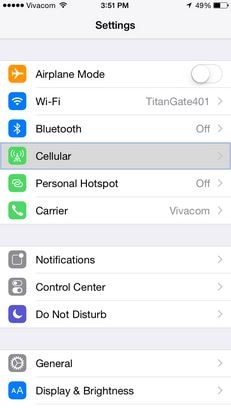
– Opção de reset
Com a opção ‘Geral’ ativa, role para baixo na interface, localize a opção ‘Redefinir’ e toque nela.
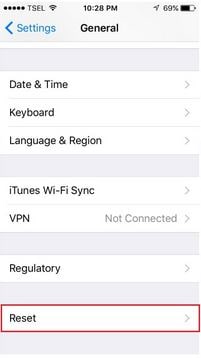
– Redefinir Ajustes de Rede
Uma nova interface com ‘Redefinir configurações de rede’ será exibida. Para corrigir seu aplicativo de correio de voz visual com defeito, você precisará definir suas configurações de rede para o estado padrão. Para fazer isso, toque na opção ‘Redefinir configurações de rede’.

Digite sua senha para descansar seu iPhone. Seu telefone irá reiniciar automaticamente e ligar novamente. Tente acessar seu aplicativo de correio de voz visual. Em circunstâncias normais, esse processo geralmente resolve o problema, pois corrige diferentes arquivos de correio de voz defeituosos, como o.IPCC.
Parte 3: Corrigir o problema do correio de voz do iPhone não funcionando por meio da atualização da operadora
Na maioria dos casos, o seu provedor de rede e as configurações de sua operadora podem ser o maior problema do motivo pelo qual você não pode acessar suas mensagens de correio de voz ou o motivo pelo qual você está tendo problemas relacionados ao correio de voz. Para corrigir um problema de correio de voz visual devido às configurações da operadora, siga estas etapas simples.
– Abrir configurações
Abra seus aplicativos e selecione a opção ‘Configurações’. Nesta opção, role a página e selecione a guia ‘Geral’.
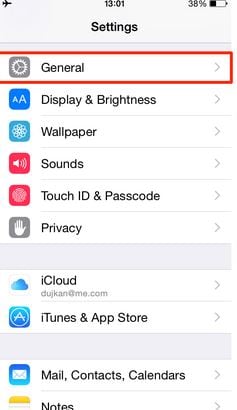
– Definir configurações
Na guia ‘Geral’, clique na opção ‘Sobre’ e selecione ‘transportadora’.

– Atualizar configurações da operadora
Na maioria dos casos, você receberá uma mensagem na tela solicitando que você atualize suas configurações de ‘Operadora’. Toque em ‘Atualizar’ para atualizar a configuração da sua operadora.

Depois de atualizado, verifique seu aplicativo de correio de voz e veja como ele se comporta. Este processo deve resolver o problema do seu correio de voz não funcionar no seu iPhone.
Pelo que abordamos neste artigo, podemos afirmar conclusivamente que, embora um bom número de nós geralmente experimente o problema do correio de voz visual do iPhone não funcionar, geralmente é fácil resolver o problema se as etapas e técnicas corretas forem empregadas. Da próxima vez que seu aplicativo de correio de voz não estiver funcionando no seu iPhone, espero que você esteja na posição certa para resolver o problema, usando os métodos descritos neste artigo.
Artigos Mais Recentes

